無線LANとWi-Fiの違いは? スマホユーザーも要チェック!
今回から、IT系のネタを増やして
いきます。
まず始めは、知っている様で、
以外と知らない!?
無線LANについてです。
1.無線LANとは?
まず、無線LANについて、おさらいしておきましょう。
iPhoneやAndoroidのようなスマホ、iPadやKindlefireのようなタブレット端末では、LANケーブルを接続していないのに、インターネットにつながりますよね!?
これは、無線LAN(又は、ワイヤレスLAN)と言って、空中に電波を飛ばしているからです。
会社や学校では、まだまだ有線接続を使っている場合が多く、パソコンの裏側を見ると、電源やモニターのケーブルの
他に、LANケーブルと言われる線が接続されています。
フレッツ光などのインターネット回線は、光ファイバー、VDSLやADSLを通じて、部屋の中まで、インターネットの情報を運んできてくれます。そして、部屋の中では、無線LANを使って、スマホやタブレット端末に接続することができます。
2. 無線LANとWi-Fiの違いは?
無線LANの中で、ある団体の認定を受けたものを、Wi-Fi認証と呼びます。
そして、その認証団体は、Wi-Fi Alliance(1999年の設立当初の団体名はWECA:Wireless Ethernet Compatibility Alliance)といいます。
しかしながら、現状の日本では、ほとんどの機器がWi-Fi認証を受けています。
したがって、技術的な話をする場合でなければ、ほとんどのケースにてWi-Fi≒無線LANと考えても、問題はないでしょう。
3. 無線LANの規格は?
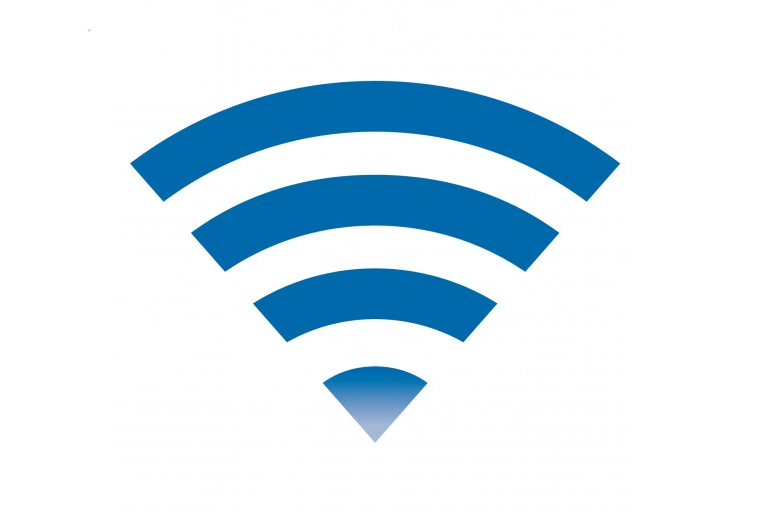
無線LANの規格には、IEEE802がありますが、この中で、以下のように分かれています。
規格 最大通信速度 周波数帯 特徴
| 規格 | 最大通信速度 | 周波数帯 | 特徴 |
|---|---|---|---|
| IEEE802.11b | 11Mbps | 2.4GHz | 昔の規格で、ほとんどの製品が対応しているが、速度が遅く、混信がある。 |
| IEEE802.11a | 54Mbps | 5GHz | 混信の心配がないが、11bと互換性がない。 |
| IEEE802.11g | 54Mbps | 2.4GHz | 11bと互換性がある。 |
| IEEE802.11n | 600Mbps | 2.4GHz/5GHz | 他の規格と互換性があり、速度も速い |
| IEEE802.11ac | 6,900Mbps | 5GHz | 無線LANで、1Gbpsの高速通信も可能 |
最新の規格であるIEEE802.11acでは、帯域幅拡大、変調信号の多値化、MIMO方式の拡張を取り入れることにより、無線LANでありがら、有線LANなみに通信速度を実現することが可能となります。
(規格最大値で、11nの約11.5倍)
ですから、光ファイバー回線のギガフレッツ等を導入する場合には、11ac対応のルータも導入して、超高速なインターネット接続を楽しみですね。
ちなみに、親機としてはNECプラットフォームズのAtermWG1800HPやバッファローのWZR-1750DHP2なら最大速度が1300Mbpsと記載されているので、候補の一つとして考えて頂けるといいかも知れません。
子機としては、iPhone6、iPhone6+など11ac対応のスマホ、タブレット、パソコンといった端末を使うことにより、高速インターネットが十分楽しめそうですね。
4. 無線LANに必要な機器
無線LANを実現するためには、親機と子機が必要になります。親機(アクセスポイント)としては、ルータが使われ、子機としては、無線LANアダプタが使われます。
最近のスマホやタブレット、ノートパソコンでは、無線LANが内蔵されたものが多く出回っています。
ルータは、メーカーやプロバイダによって、ホームゲートウェイ、ブロードバンドルーター、ソフトバンクWi-Fiなどと呼ばれることがあります。
5. セキュリティ対策
無線LANを導入する場合、通常よりも、セキュリティに気をつけなければなりません。有線LANの場合、隣の家のパソコンのLANケーブルが、自分の家のルータに接続されていれば、一目瞭然ですが、無線LANでは、知らないうちに接続されていたり、途中で電波を傍受されていたりする可能性もあるからです。
無線LANで有効なセキュリティー対策としては、親機、子機間の通信を暗号化するWEP/WPA/WPA2といった暗号化方式や、接続する機器を限定するMACアドレスフィルタリングなどがあります。
MACアドレスとは、端末特有(実際には、ネットワークカード特有)の電話番号のように、ユニーク(世界中に一つだけ)の存在となります。
ですから、WPA2などで暗号化して、接続するiPhoneや、iPadなどのMACアドレス登録して、適切にフィルタリングしておけば、とりあえずは安心と言えるでしょう。
6.トラブルシューティング
最後に、無線LANのトラブルとして多いのが、接続できない、速度が遅いといった現象があります。
接続できない場合には、親機と子機をできるだけ近くに置いて、接続できないか確認してみましょう。
他の機器が接続できているのにも関わらず、自分の機器が接続できていない場合は、まずは、Wi-Fiの設定がONになっているか確認してみましょう。
あとは、スマホやPCなどの端末画面から、IPアドレスが取得できているか確認したり、ルータの管理画面から、DHCPの設定等について、確認したりしてみましょう。
また、速度が遅い場合に関しては、アクセスポイントから遠かったり、壁などの裏側にあって、電波が十分に届いて
いなかったりする場合があります。
この場合は、親機と子機を近づけて、状況が改善するか確認してみましょう。

